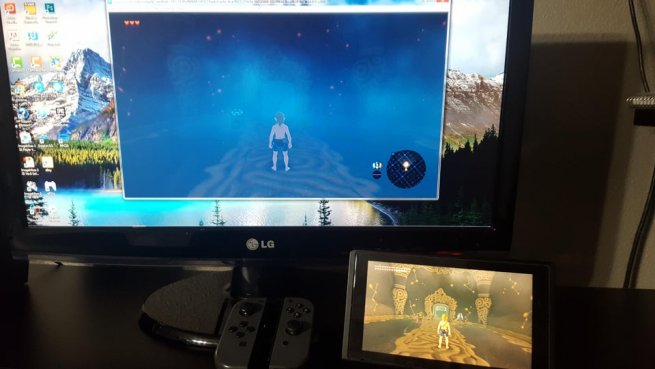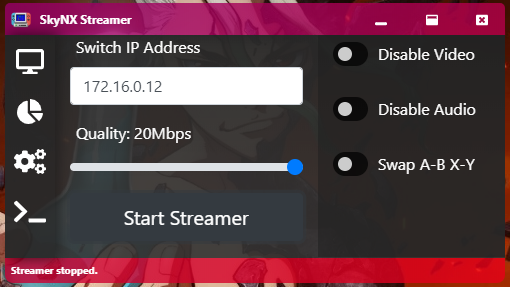Avant que vous ne le demandiez, vous allez pouvoir profiter des fonctions de mouvements et tactiles de votre Nintendo Switch.
Idem pour Cemu, vous devez l'avoir mis en place pour pouvoir émuler des jeux WiiU, il y a de quoi vous sustentez déjà sur LS.
Avant de commencer, notez que vous devrez connecter votre ordinateur à un deuxième écran, car l'un d'eux sera utilisé pour la manette de jeu. Le développeur va tenter d'implémenter une fonctionnalité dans le futur pour que ce ne soit pas nécessaire mais pour le moment nous n'avons pas le choix.
Tout d'abord, comme pour la diffusion en continu de n'importe quel jeu avec SkyNX, réglez la résolution de votre moniteur principal sur 1280 X 720. Ce sera le moniteur sur lequel le pad de jeu sera affiché.
Tutoriel :
- Allez-y et lancez l'application de streaming sur le bureau et connectez-y votre Switch.
- Allez d'abord dans Options > Input Settings dans la barre d'outils en haut de Cemu.
- Réglez l'option "Emuler la manette" de votre contrôleur 1 sur la manette Wii U Pro.
- Assurez-vous que l'option "Api" de votre manette est réglée sur "XInput".
- Maintenant, assurez-vous également que votre manette est réglée sur la manette 1 (Notez que si vous n'avez pas connecté votre manette avec SkyNX à l'étape 2, cette option peut ne pas apparaître).
- Maintenant, commencez à lier vos boutons.
- Passez maintenant à l'onglet "Controller 2" en haut.
- Faites exactement de la même manière, en vous assurant que Xinput est sélectionné pour l'API du contrôleur, et assurez-vous que le contrôleur est AUSSI réglé sur "Controller 1".
- Sur cette même manette, il suffit de passer de "Emulate Controller" à "Wii U Gamepad".
- Pour utiliser les commandes de mouvement, il suffit de se rendre à Options > GamePad Motion Source, de sélectionner le premier emplacement et de cocher "Par emplacement".
- Maintenant que Cemu est installé et prêt à démarrer, nous allons maintenant lancer notre jeu.
- Lancez votre jeu sur votre deuxième moniteur.
- Si le jeu est en plein écran sur le premier moniteur, il suffit d'appuyer sur ALT + ENTER pour quitter le plein écran, et le déplacer sur le second. En appuyant à nouveau sur ALT + ENTER, Cemu repartira en plein écran.
- Vous pouvez maintenant accéder de nouveau aux options de la barre d'outils supérieure, en passant votre souris près du haut de la fenêtre de Cemu en plein écran sur le deuxième écran.
- Cliquez sur "Seperate GamePad View".
- Déplacez ceci sur votre premier moniteur, celui qui est en streaming sur SkyNX et appuyez sur ALT + ENTER pour passer en plein écran.
Et voilà ! Vous pouvez maintenant utiliser votre Nintendo Switch comme manette de jeu WiiU ! Si vous jouez avec plusieurs joueurs, SkyNX supporte jusqu'à 4 paires de joycons connectés ! Assurez-vous simplement de les configurer dans Options > Paramètres d'entrée.
A noter que
SkyNX évolue très vite, assurez vous d'avoir la dernière version disponible car son développeur est très actif.